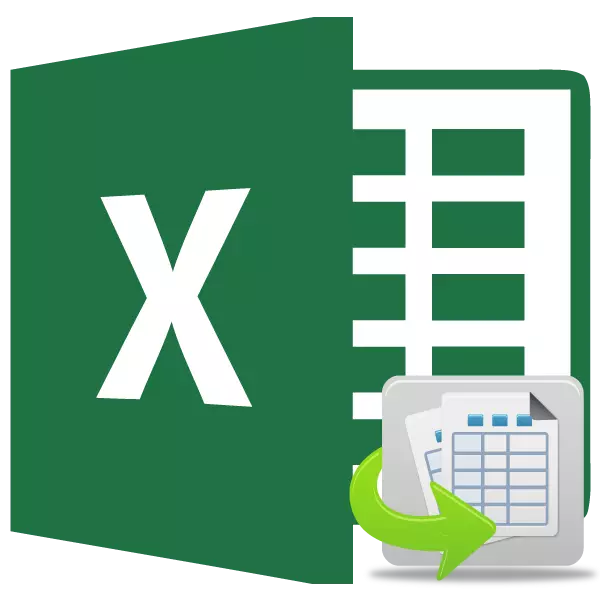
Excel belli wezipesini ýerine käte-de biri-birine degişli birnäçe tablolar bilen başa çykmak mejbur. bolandygyny, bir Tablisa maglumat beýleki berkidilýär we üýtgetdi bar bolsa degişli ähli tablolar baha täzeden hesaplanır.
Degişli tablolar maglumat uly mukdary işlemek üçin ulanmak gaty rahat. ol örän rahat homojen bolman bolsa, başga bir Tablisa ähli maglumatlary ýerleşdiriň. Şeýle zatlary bilen iş we olar üçin jaň etmek üçin kyn. görkezilen mesele diňe paýlanylýar maglumat olaryň arasynda degişli tablolar, aradan aýyrmak üçin niýetlenen, emma şol bir wagtyň özünde biri-birine bagly bolan. Degişli tablolar diňe bir sahypa ýa-da bir kitap içinde bolup biler, ýöne şol bir wagtyň özünde aýry kitaplarynyň (faýllary) tapylmagy. Bu tehnologiýa maksady bäri ýüzünde iň soňky iki görnüşiniň iň ýygy-ýygydan diňe birnäçe maglumatlary toplaýyş almak üçin ulanylýar, we bir sahypada öz nod bir düýpli ukyply däl. boýunça maglumatlar y dolandyrmagyň şeýle görnüşi bilen işlerine döretmek we nähili öwrenmek bolsun.
bilen baglanyşykly Tablisa döretmek
Ilkinji nobatda, dürli tablolar arasynda bir baglanyşyk döretmek mümkin bolan ýol gürrüňler barada boýunça odak berýär.Usul 1: gös-göni birikdirilmek tablolar formula
dolamak maglumat üçin iň aňsat ýoly beýleki tablolar salgylanmalar bar bolan formüller ulanylmagy. Bu birikdirilmek göni diýilýär. Bu usul, tas diňe bir Tablisa nobatda maglumatlara salgylanylyp döretmek ýaly Baglari bäri sezgisel.
boýunça Mysal üçin göni bağlanarak aragatnaşyk döredip nähili bolsun. Biz iki sahypa iki Tablisa bar. Şol masada, haky-täk katsayısı işgäri gör çarpılmasıyla formül ulanmak deňdir.
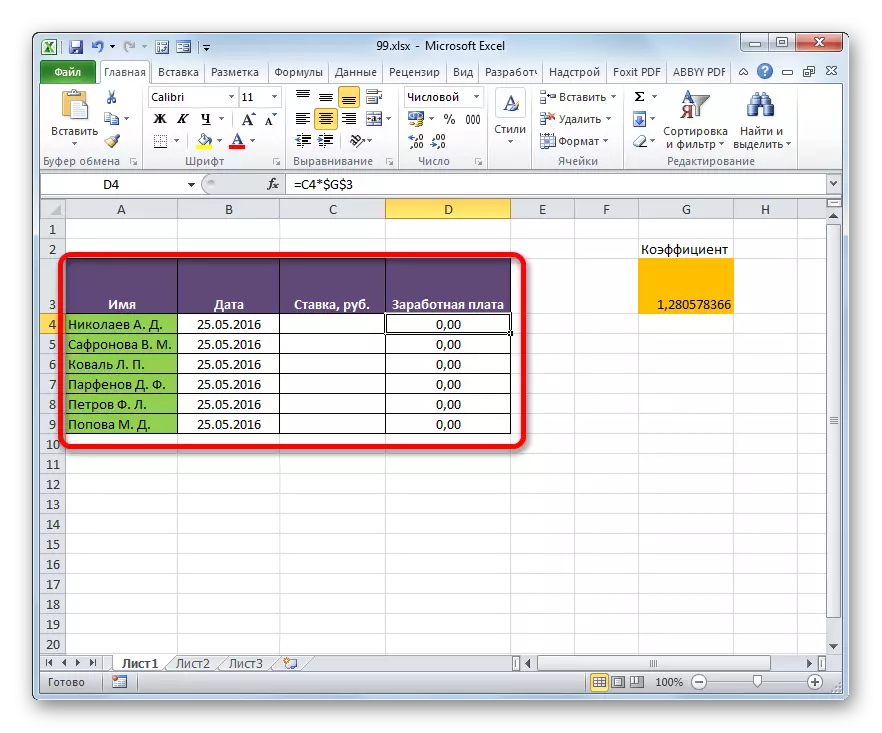
Ikinji sahypasynda haýsy öz aýlyk bilen işgärleriň sanawy bar Tablisa dürli bar. her iki ýagdaýda-işgärleriň sanawy bir maksady şertde görkezilen.
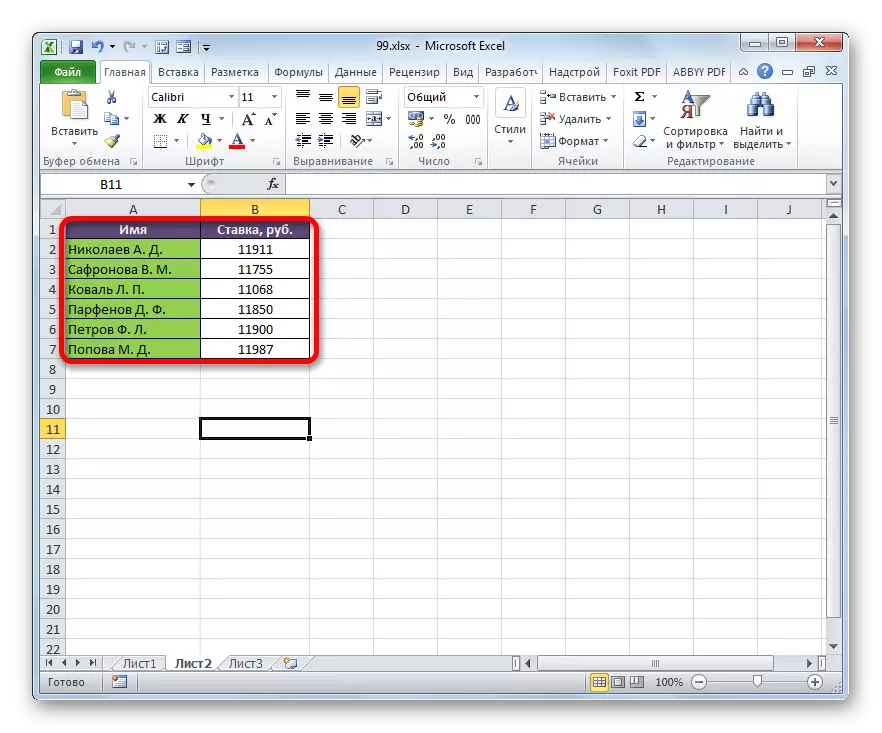
Ikinji sahypasynda çak degişli maglumatlar, ilkinji gabat gelýän öýjükleri çekdiriň ýetirmek üçin zerurdyr.
- Ilkinji sahypanyň, biz "Bet" sütunun ilkinji öýjükleri bölüp. "=" Belligi goýduk "=". Indiki, ýagdaý zolagy üstünde Excel interfeýsiniň çep ýeri bolan "saç 2" Bellik, basyň.
- Resminamanyň ikinji ugurynda hereket bar. "Bet" sütündäki ilkinji kamera basyň. Soňra maglumatlary "deň" belgisiniň ozal gurlan kamerasyna girizmek üçin klawiaturadaky düwmä girizmek düwmesine basyň.
- Soňra birinji sahypada awtomatiki geçiş bar. Görşimiz ýaly, ikinji stoluň ikinji tablisasynyň bahasy degişli öýjüge çekilýär. Betany öz içine alýan öýjükde kursory gurmak bilen, adaty formulanyň ekranda maglumatlary görkezmek üçin ulanylýandygyny görýäris. Onyokarda, maglumatlaryň netijeliliginiň bardygyny koordinatlaryň öňünde, "sanaw2!", Ýerleşýän resminamadaky ady bolan aňlatma bar. Biziň ýagdaýymyzdaky umumy formula şuňa meňzeýär:
= Sanaw2! B2
- Indi bolsa kärhananyň beýleki işgärleriniň nyrhlary barada maglumatlary geçirmeli. Elbetde, ilkinji işgäriň işleýşini ýerine ýetiren güýje, ýöne işgäriň ikisiniň hem edil şonuň bilen deňleşdirip, bu karary bilen çaltlaşdyrylyp bilinjekdigini we bu karar ep-esli ýönekeý görkezilip we çaltlaşdyrylyp bilner. Bu diňe aşakdaky aralyklara göçürmek bilen amala aşyrylyp bilner. Esasy salgylanmalaryň salgylanmalarynyň salgylanmalarynyň salgylanmalarynyň, gymmatlyklaryny göçüreniňde, gymmatlyklarynyň shemeti maňa zerur bolansoň. Caspalpyldawuk prezerwiriniň özi doldurmak markerini ulanyp bolýar.
Şeýlelik bilen, kursory pursory formula elementi bilen doldurmaga mejbur edýäris. Şondan soň kursor doldurgyç markerini gara haç görnüşinde daşarky markere öwürmeli. Çep syçanjygyň gysgyçyny ýygnaýarys we kursory sütüniň sanyna çekýäris.
- 2-nji sahypada şuňa meňzeş sütünden 2 sahypadaky şuňa meňzeş sütünden ähli maglumatlar 1-nji sahypada stoluň içine çekildi 1. 2-nji sahypanyň Maglumat üýtgemeleri bilen dabara girdi, ilki bilen awtomatiki usulda üýtgäp bererler.
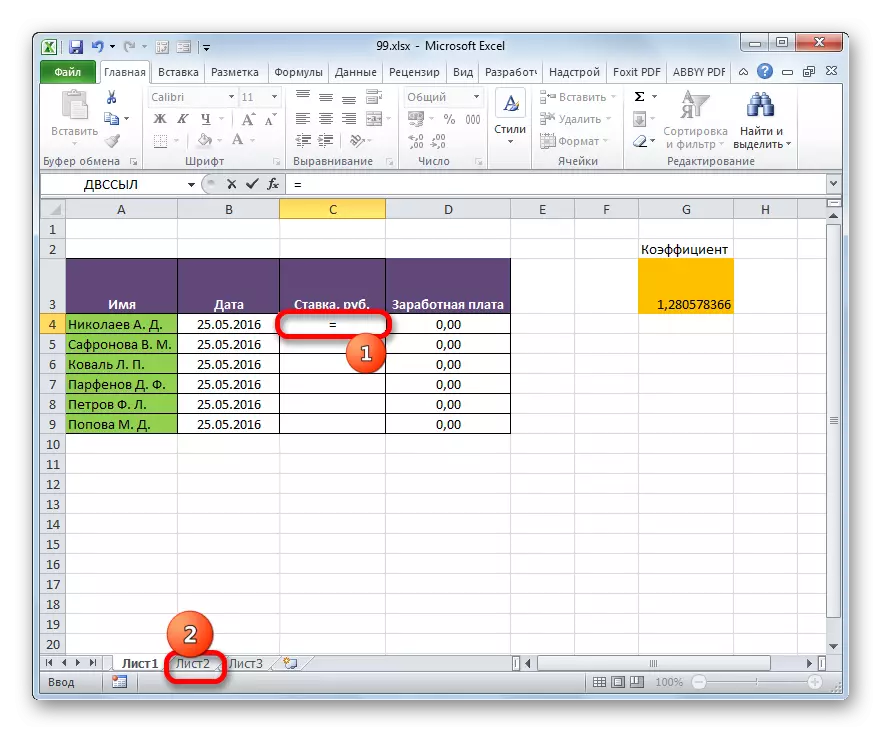
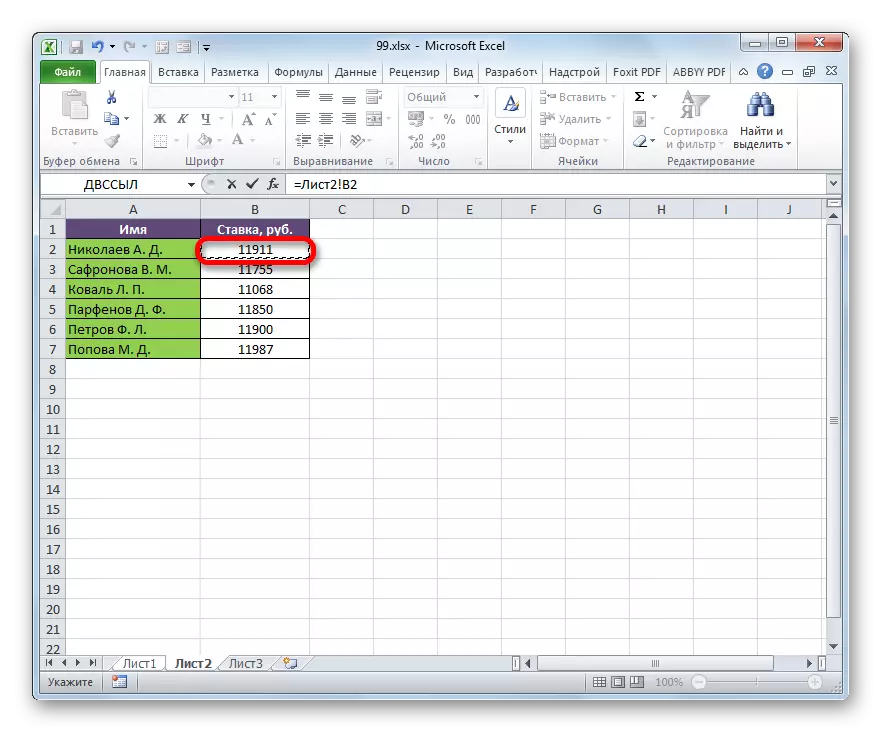
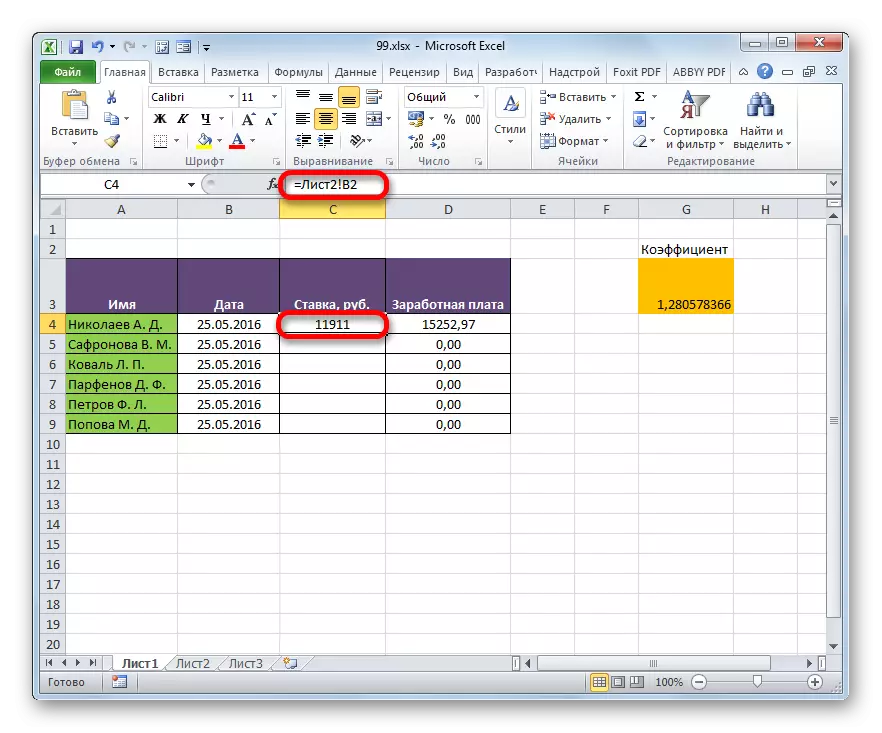
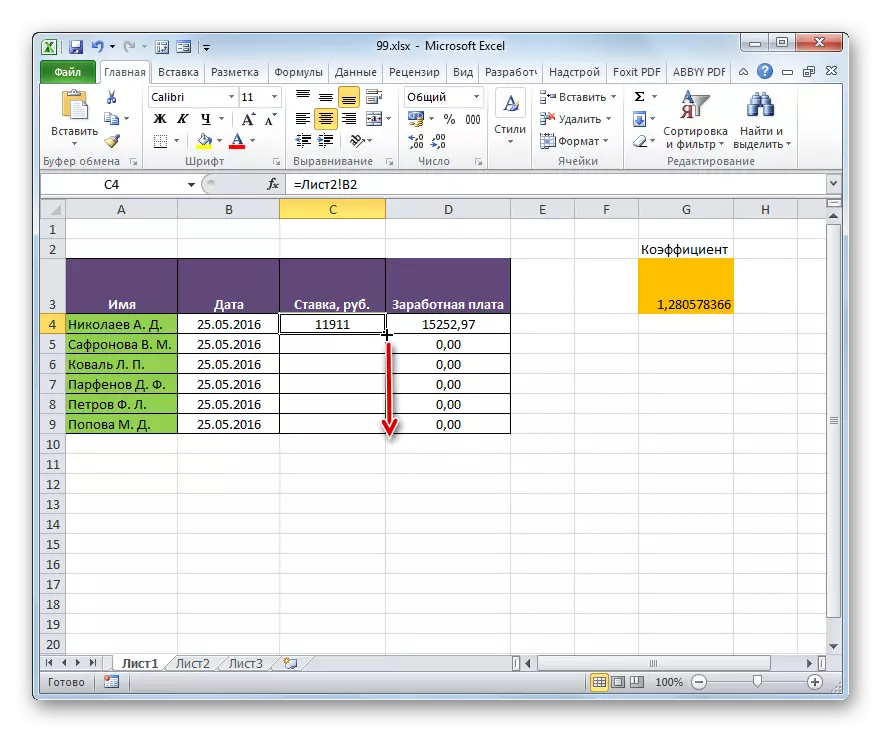
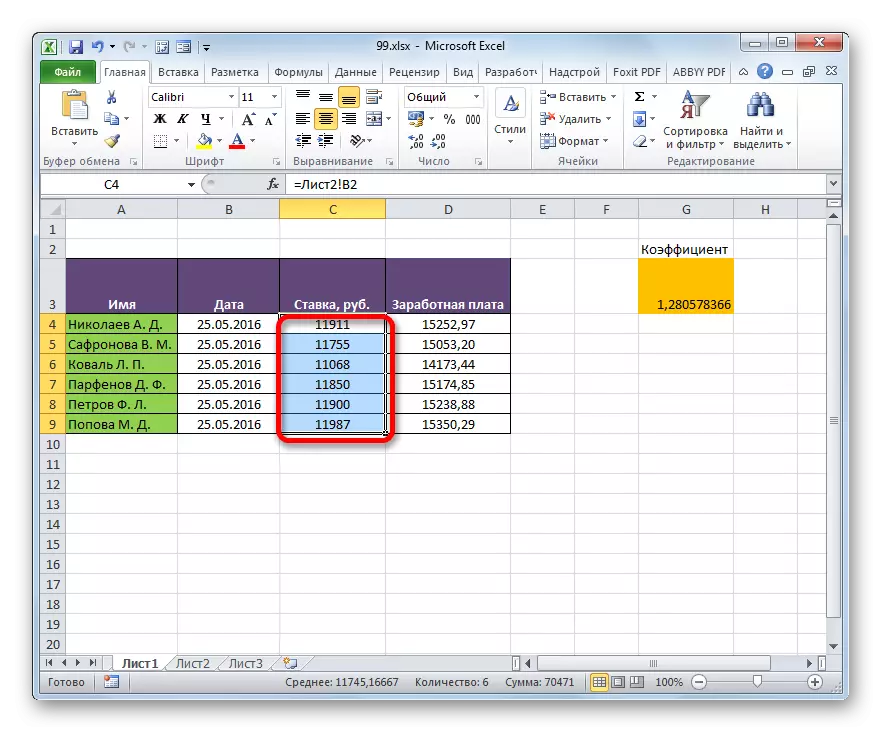
2-nji usul: Operatorlaryň bikanun çykmagy ulanmak - Gözleg
Emma, autsoksardaky işgärleriň sanawy bir tertipde ýerleşenokmy? Bu ýagdaýda, ozal aýdylyşy ýaly, QOGUşuň biriniň elinde degişli boljak şol öýjükleriň arasynda baglanyşygy gurnamakdyr. Emma ownuk stollardan başga. Uly derejeli gezelençler üçin bu wariant üçin iň gowy iş güni köp wagt gerek bolar, tejribede, adatça, bu amallarda asuda däl-de, hakyky däl diýip biler. Emma bu mesele bir topar operatorlaryň indeksini ulanyp çözülip bilner - gözleg. Maglumatlaryň öňki tablisalarynda maglumatlary haýsy usulda ýerine ýetirip boljakdygyny göreliň.
- "Jedel" sütüniniň ilkinji elementi belleýäris. "Nyşan funksiýa" nyşanyna basyp, funksion jadygöýine geçiň.
- topary "Link we Kataloglara" funksiıalar master biz tapyp ady "indeksi" bölüp.
- Bu operatoryň iki görnüşi bar: Açlar we salgylanma bilen işlemek üçin bir görnüş. Häzirki wagtda ilkinji nobatda ilkinji wariant gerek, şonuň üçin açylýan indiki görnüşde saýlan penjiresinde saýlaň we "OK" düwmesine basyň.
- Operatoryň argumentleriniň görkezijisi ylgaýar. Görkezilen funksiýanyň wezipesi, görkezilen san bilen setirdäki saýlanan bahanyň çykyşydyr. Umumy formula operator derejesi şeýle:
= Indeks (massiw; ARYRY; AYLT_YNAME; [San_STolbits])
"Massiw" bolan "massiw" argumentini öz içine alýan argumentdir, görkezilen hatarlaryň sany boýunça maglumatlaryň çägini öz içine alýan argumentdir.
"Hatar belgisi", bu setiriň sanydyr. Setiriň sanynyň tutuş resminamalara garyn däl, ýöne diňe bölüme bölünen massion bilen baglanyşyklydygyny bilmek möhümdir.
"Sütüniň sany" islege bagly däl jedeldir. Aýratyn-da bu meselämizi çözmek üçin ony ulanmarys, şonuň üçin aýratyn suratda suratlandyrmak zerur däl.
Kursory "massiw" meýdanyna goýduk. Şondan soň 2-nji sahypasyna baryp, çep düwüni saklaýan, "Bahanyň" sütüniniň tutuş mazmunyny saýlaň.
- Koordinatorlar operatoryň penjiresinde görkezilenden soň kursory "hour nukdaýnazar" meýdançasyna salýarys. Gözleg operatoryny ulanyp bu argumenti çykararys. Şonuň üçin funksiýanyň setiriniň çep tarapynda ýerleşýän üçburçluga basyň. Täze ulanylýan operatorlaryň sanawy açylýar. Olaryň arasynda "gözleg kompaniýasy" adyny tapsaňyz, oňa basyp bilersiňiz. Terje görä, sanawyň iň soňky derejesine basyň - "Beýleki funk funksiýalary ..."
- Adaty penjireden Wizard penjiresi başlaýar. Şol bir toparda "baglanyşyklar we gyrgynlarda) gider. Sanawda bu gezek "Gözleg kompaniýasy" elementini saýlaň. "OK" düwmesine basyň.
- Gözleg operatorynyň argumentleriniň işjeňleşmegi ýerine ýetirilýär. Görkezilen funksiýa, baha belgisini ady bilen ady bilen çykarmak üçin döredildi. Bu aýratynlyk, funksiýa funksiýasy üçin aýratyn bahanyň sanyny hasaplaýarys. Gözleg tagtasynyň sintaksisiýasy görkezilýär:
= Gözleg tagtasy (Gözleg_name; __-gezek görmek; [Görnüşiň_Station])
"Gerekli" Lies bolan üçünji-tarap arasy öýjük adyny ýa-da salgy öz içine alýan argument bar. Nyşana aralygynda bu ady ýagdaýynyň we hesaplanmalıdır. Biziň ýagdaýda birinji argumentiň roly işgärleri ýerleşýän bir sahypa 1 öýjükleri salgylanma bolar.
"Listful massiw" öz ornuny kesgitlemek görkezilen bahasy gözlegini amala aşyrýar bir nobatda, bir salgylanma bir argument bar. Biz sahypasynda 2 "ady" sütununda adresi ýerine bu roly bolar.
Öňki operatoryna tapawutlylykda, bu islegi argument gerek bolar, islegi bir argument, emma - "Karşılaştırmalı ýazyň". Bu operator bir nobatda gerekli bahasy oýun nähili görkezýär. Bu argument üç baha biri bolup biler: 1; 0; 1. = disordered Kataloglara üçin, görnüşi "0" saýlaň. Bu wezipe biziň ýagdaýda gelýär.
Şonuň üçin, argument penjire ugurlaryny doly ýüz tutuň. Biz bir sahypa 1 birinji öýjük "ady" sütununda basyň, alan "Fogular baha" aýlamak goýdy.
- koordinatlar görkezilýär soň, "yglan Massive" pudagynda aýlamak düzmek we ýagdaý zolagy ýokarda Excel Penjiräniň aşak tarapyndaky ýerleşýän "saç 2" Bellik, gidiň. syçanyň çep düwmesi Clement we aýlamak düwmesini "ady" sütununda ähli öýjükleri gelin.
- koordinatalar "yglan Massive" pudagynda görkezilýär soň, "Harita görnüşi" meýdana çenli gitmek we keyboard we belgini "0" düzmek. Şondan soň, biz ýene-de alan "Kataloglara syn edýän" dolanmak. özi biziň öňki usuly bolşy ýaly bizde formül geçirmek ýerine bolar. Ol ýerde salgylaryň bir aýlamak bolup biler, emma nobatda koordinatları biz bilen üpjün etmelidir seretdi bu ýerde bolar. Ol aýlamak gerek. Biz aýlamak düwmesini bilen koordinatlar gelin we F4 wezipe düwmesini basyň. Görşüňiz ýaly, dollar sign anyk öwrülen göreli böle salgylanma aňladıar koordinatlar öň çykdy. Soňra "OK" düwmesine basyň.
- Netijede "Bet" sütunun ilkinji öýjükleri görkezilýär. Emma geçirmek öň, başga meýdany, ýagny ilkinji argument wezipe Kataloglara düzetmek üçin gerek. Muny etmek üçin, bir formülü öz içine alýan bir sütun-i saılaň, we formula dize geçirmek. operator indeksi (B2: B7) ilkinji argumentini adynyň we F4 düwmesine basyň. Görşüňiz ýaly, dollar sign saýlanan koordinatlar ýakyn göründi. Enter düwmesini basyň. Umuman, formula aşakdaky aldy:
= Kataloglara (sheet2 $ B $ 2:! $ $ 7 b; gözleg geňeşiniň (Table1 A4; List2 $ A $ 2: $ A $ 7; 0))
- Indi doldurmak markerini ulanyp göçürip bilersiňiz. Ondan öň aýdanlarymyza edil şonuň ýaly diýýäris we tabakdaky çäkleriň ahyryna çenli uzaýarys.
- Görşüňiz ýaly, iki baglanyşykly beýleki ähli gymmatlyklara garamazdan ähli gymmatlyklara garamazdan ähli gymmatlyklara garamazdan ähli gymmatlyklara garamazdan ähli gymmatlyklara garamazdan ähli gymmatlyklara garamazdan, ähli gymmatlara göz ýetirilýär. Bu operalaryň indeksen gözleginiň utgaşmasynyň utgaşmasyny ulanmakda gazanyldy.
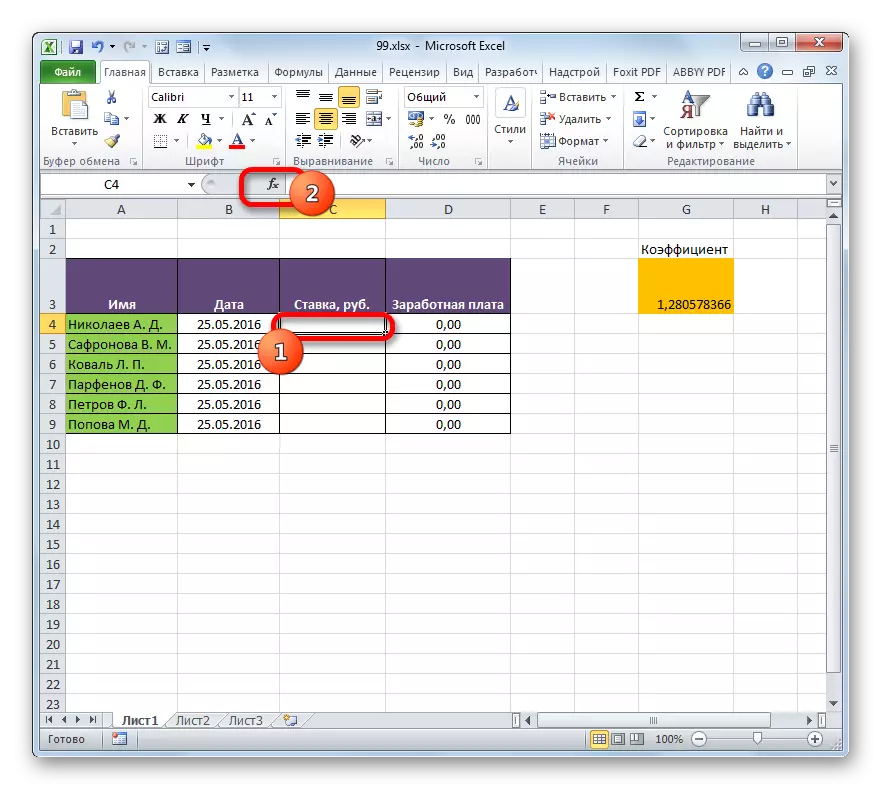
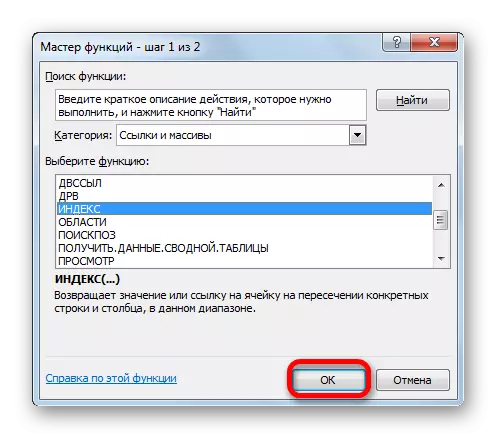
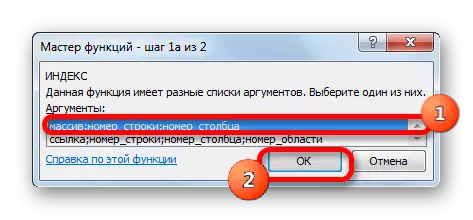
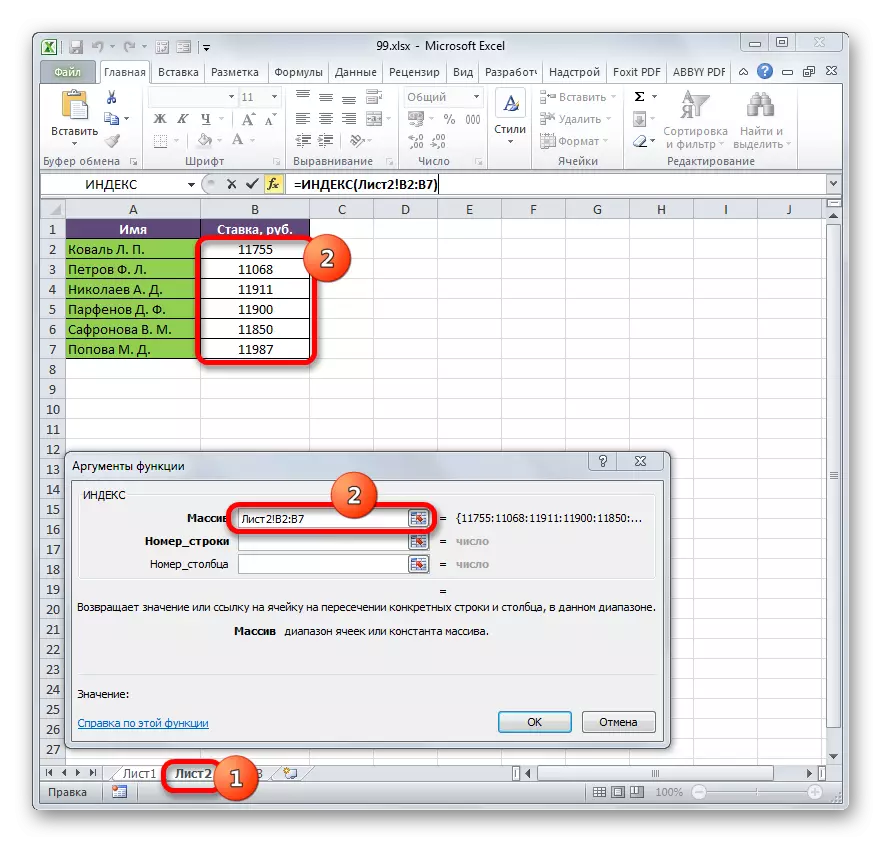
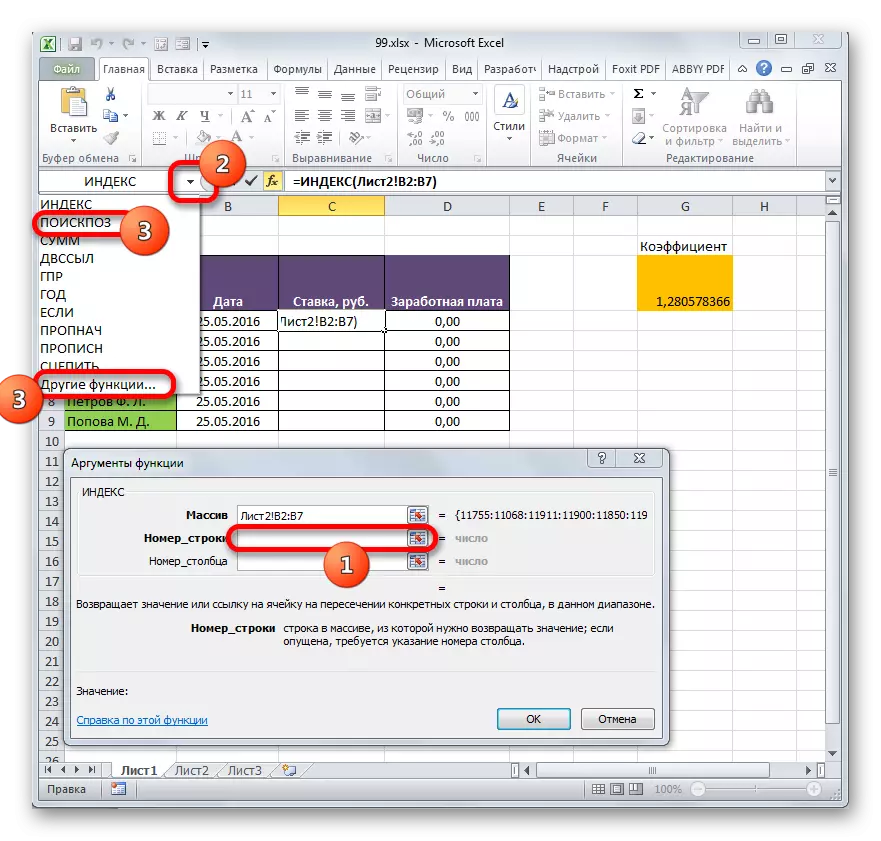
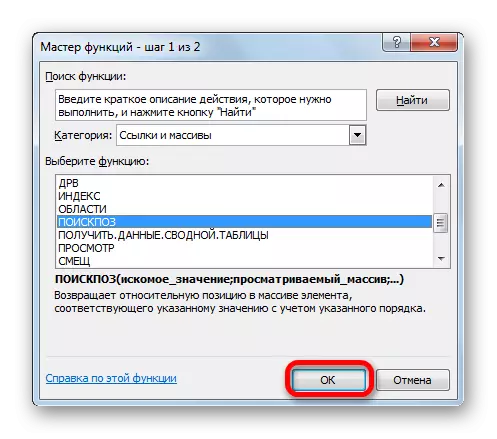
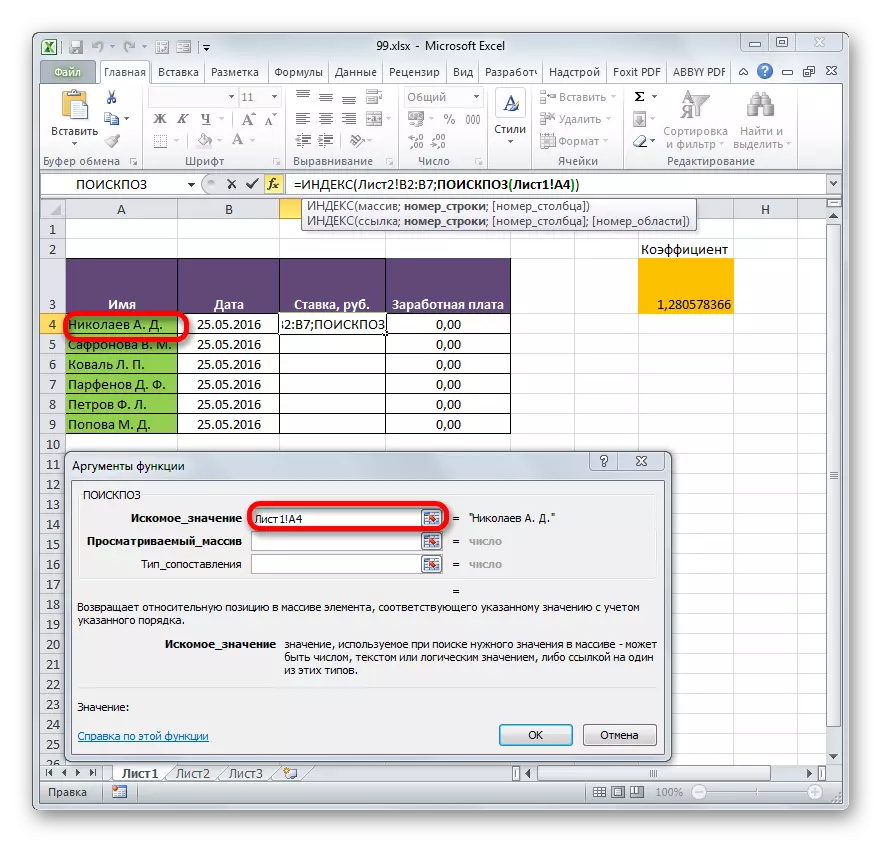
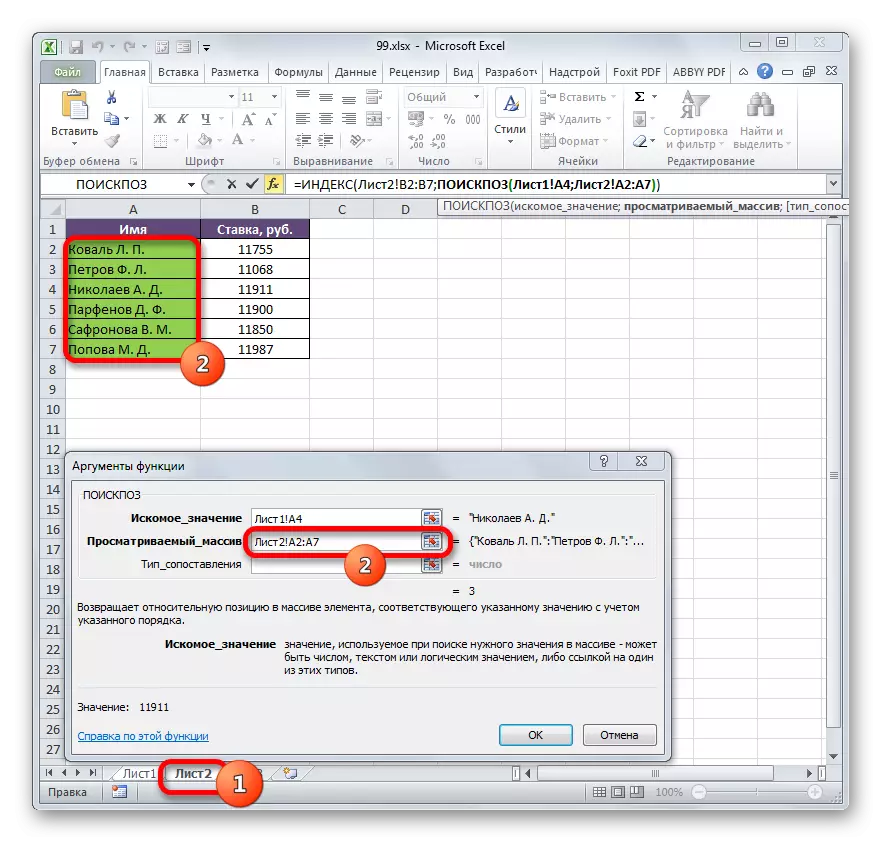
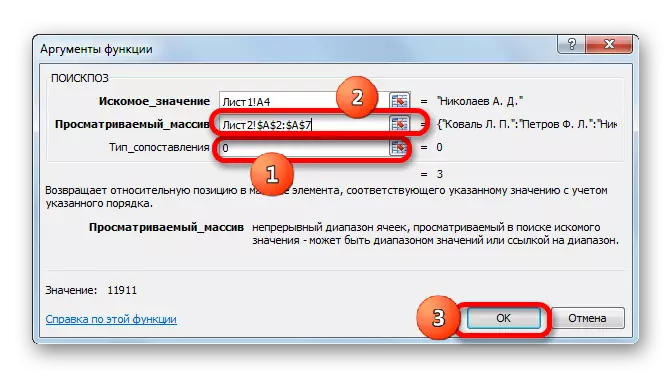
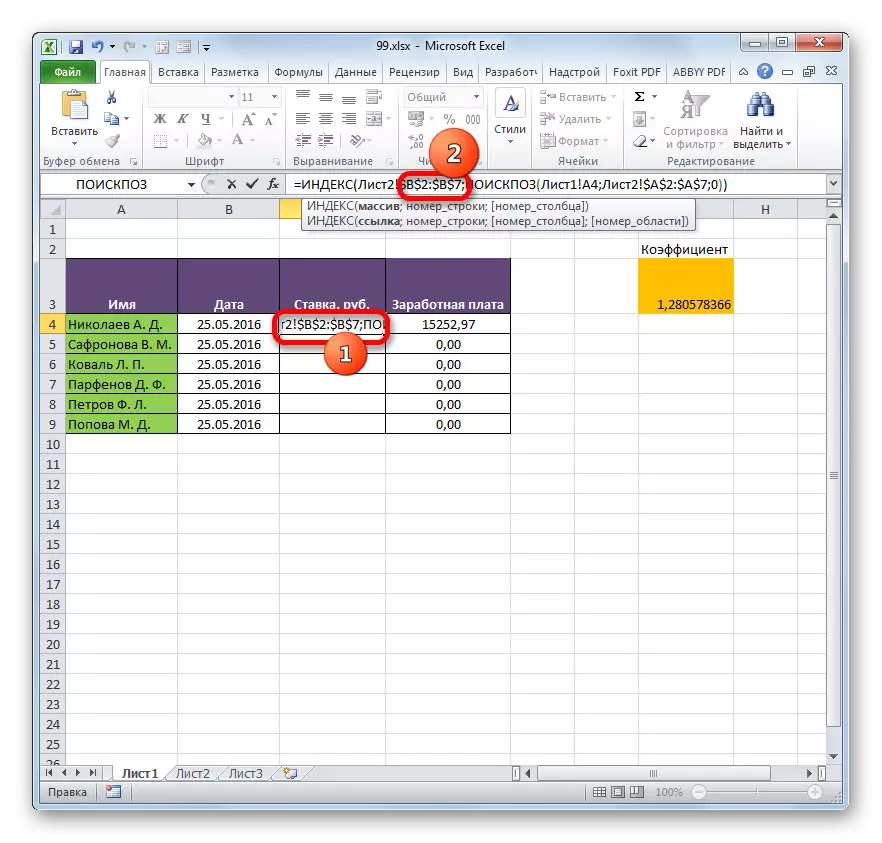
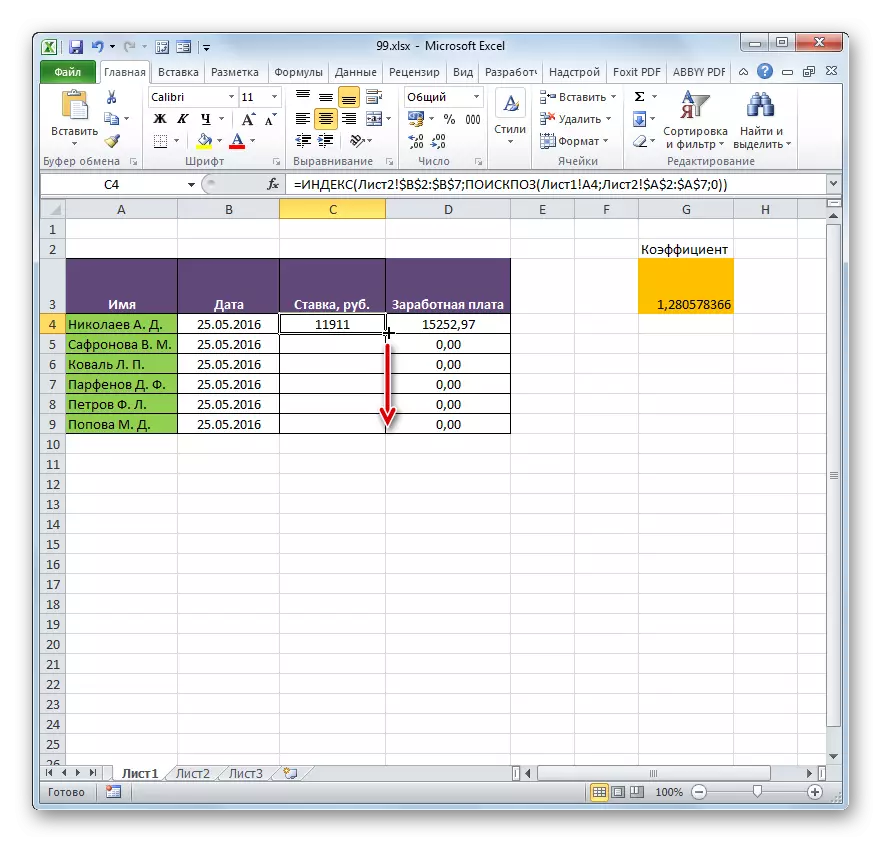
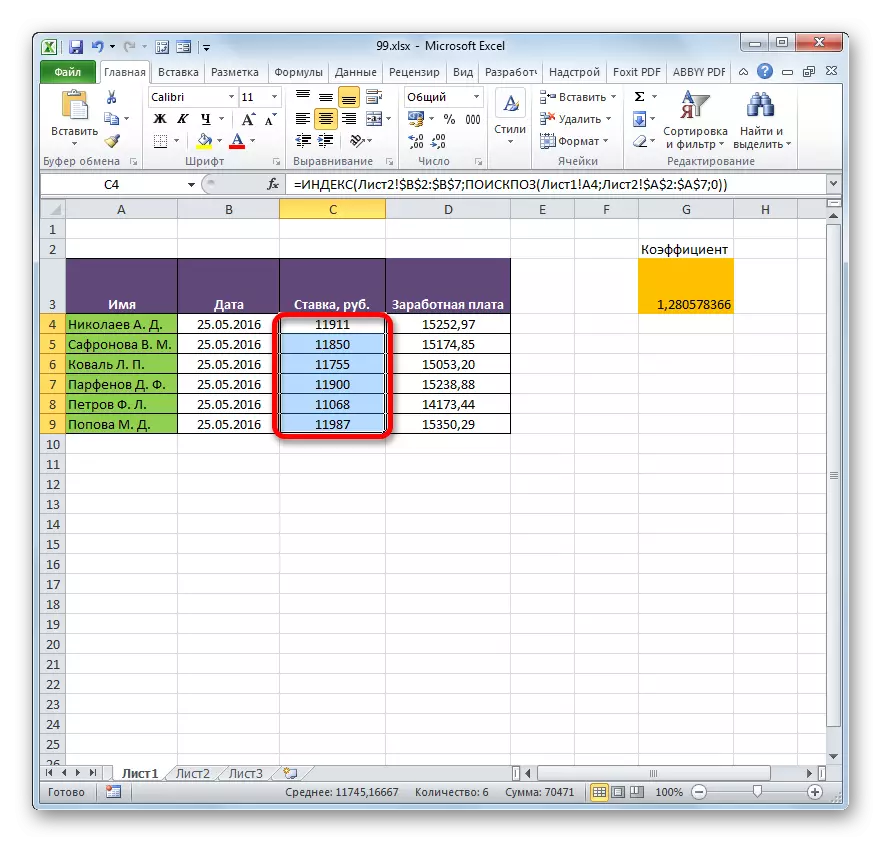
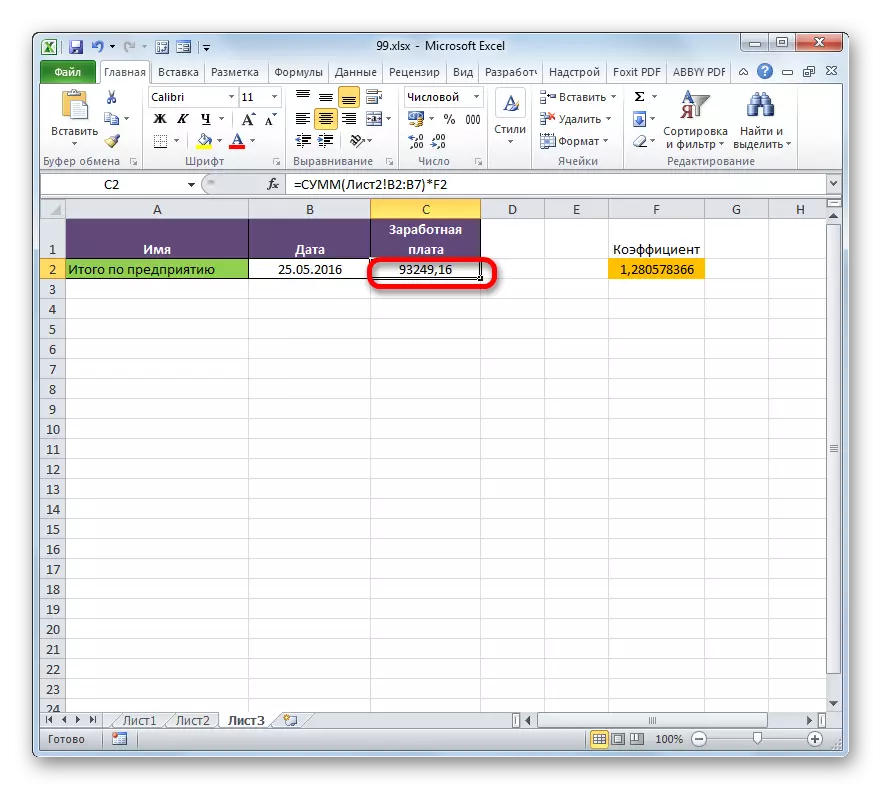
4-nji usul: Specialörite giriz
Excel-de stoluň stollary aýratyn salşyny hem ulanyp biler.
- Başga bir tablisa "berk" bahalaryňyzy saýlaň. Biziň işine görä, bu "jedel" sütün derejesi 2. Syçan düwmesi bilen bagyşlanan böleke basyň. Açýan sanawda açylýan sanawda "Göçüriň" elementini saýlaň. Alternatiw komissiýa Ctrl + C açar kombinasiýasydyr. Şondan soň, 1-nji sahypada göçýäris.
- Gerek kitabyna kitabyň meýdanyna göçmek üçin gymmatlyklaryň berk bozulmaly boljak öýjelerini bölüp bar. Häzirki wagtamyzda bu "Gözleg" sütün. Syçanjygyň sag düwmesi bilen bagyşlanan böleklere basyň. Kontekstde "gurallary" gurallary banky goýundlarynda "" Arassaly aragatnaşyga goýmak "nyşanyna basyň.
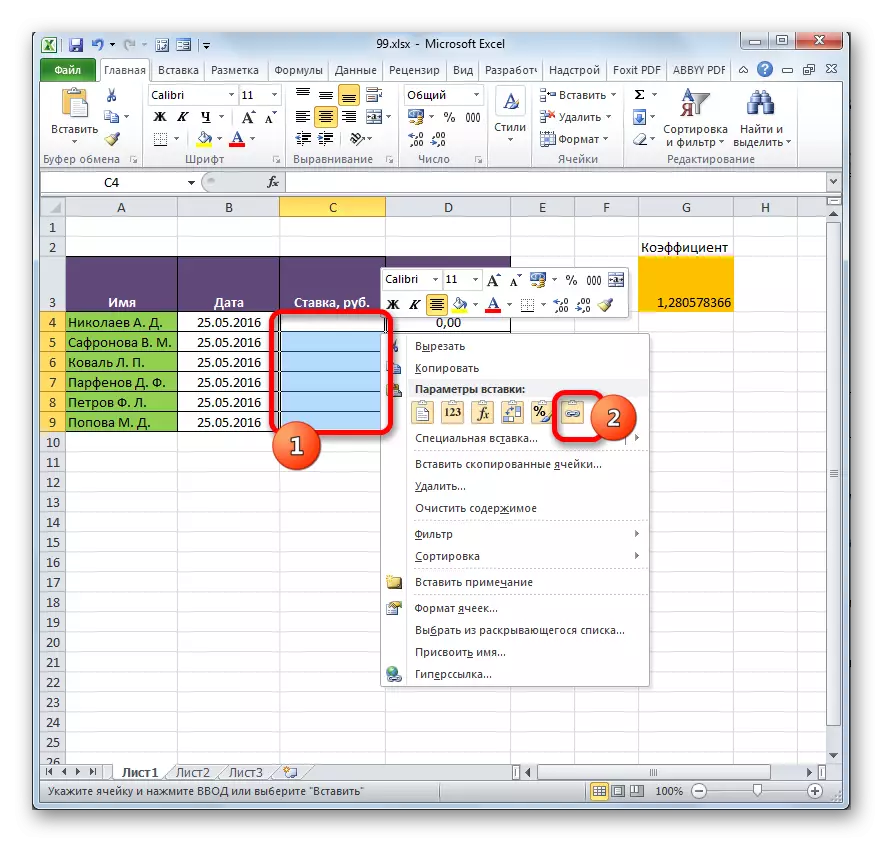
Entegem alternatiwa bar. Ol ýol bilen, UKWEK-nyň köne görnüşleri üçin ýeke-täk ýeke. Kontekst metbugatynda kursory kursory "ýörite" elementi getirýäris. Goşmaça menýuda açýan goşmaça menýuda şol bir at bilen ýagdaýy saýlaň.
- Şondan soň ýörite ýörite salnan penjire açylýar. Öýjügiň aşaky çep burçundaky "Aragatnaşygyň" düwmesini basyň.
- Haýsy opsiýany saýlasaňyz, bir stol massiwinden başga bir stol massiwine salynjak bolarsyňyz. Çeşmede maglumatlary üýtgäniňizde, şeýle hem goýlan aralykda awtomatiki usulda üýtgederler.
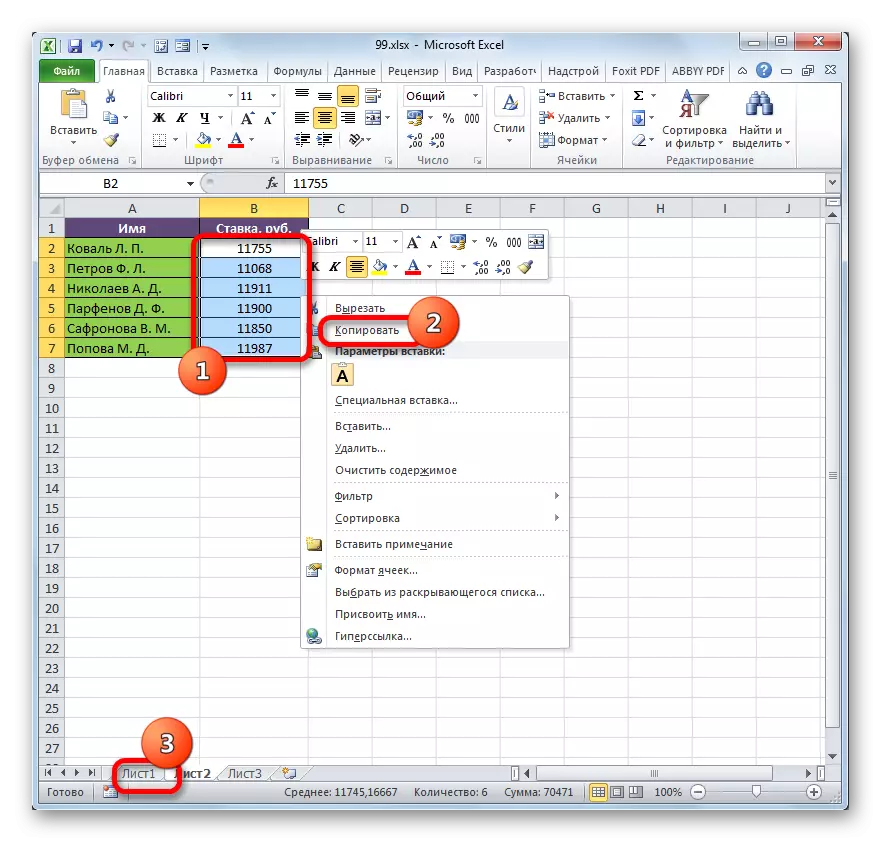
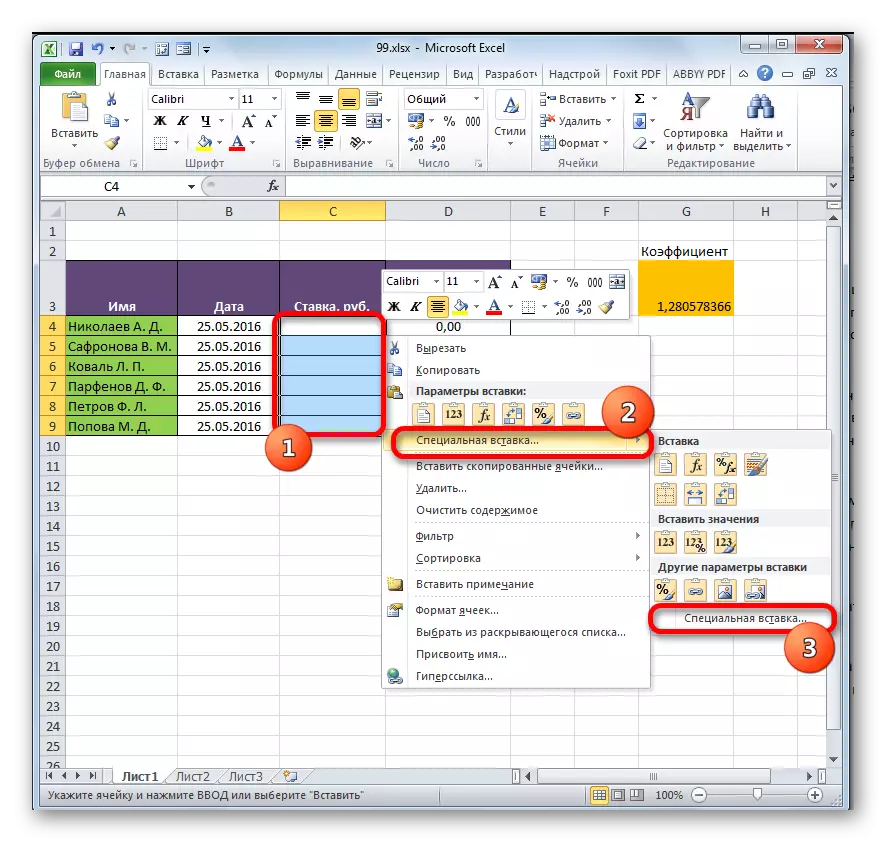
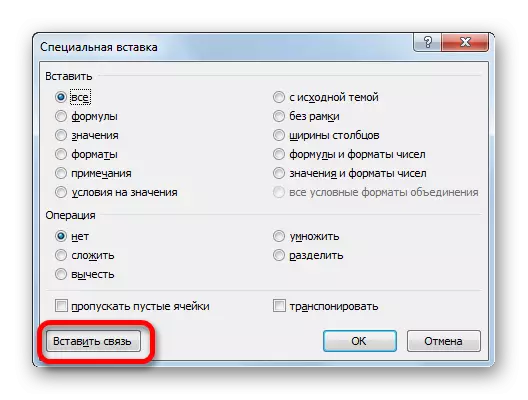
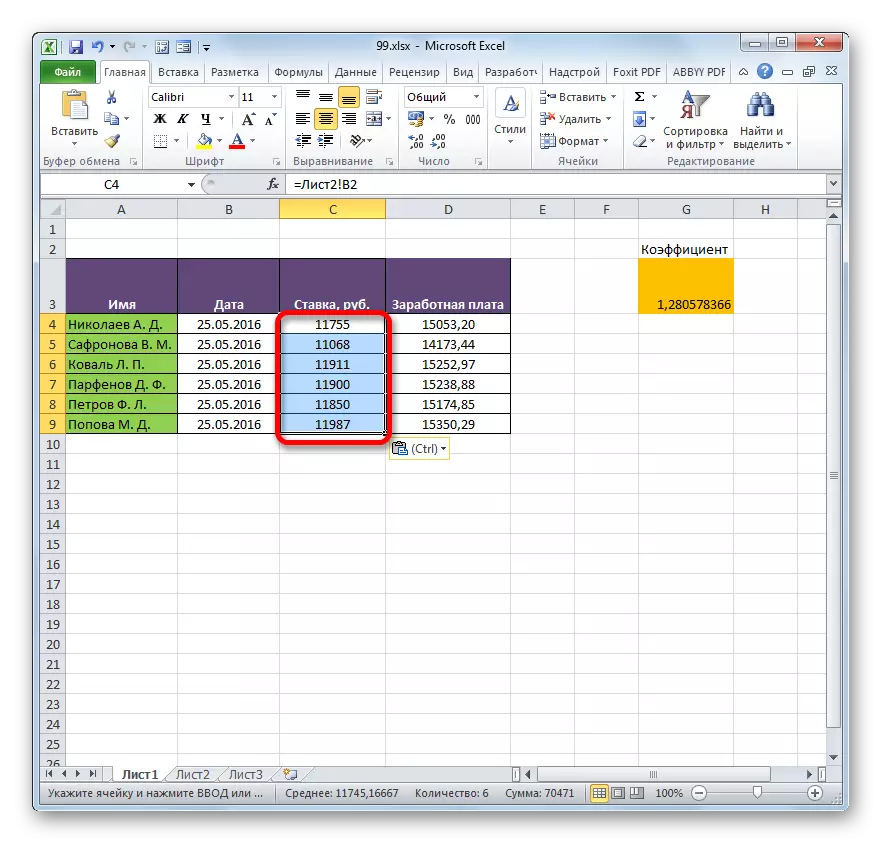
Sapak: Excel-de ýörite goýmak
Usul 5: Birnäçe kitapdaky stollaryň arasynda aragatnaşyk
Mundan başga-da, stoluň ýerleriniň dürli kitaplardaky stoluň arasynda baglanyşygy gurap bilersiňiz. Bu ýörite page gural guralyny ulanýar. Öňki usulda hereket edýändigimize hereketler, nawigasiýa üçin nawigasiýa bersänlere eýsem olaryň bir kitapyň meýdançalarynyň arasynda bolmajaklardan başgaça aýdylar, ýöne faýllaryň arasynda ýok. Elbetde, adamlaryň arasynda degişli kitaplar açylar.
- Başga bir kitaba geçiriljek maglumatlaryň diapazonyny saýlaň. Açyk menýuda syçanjygyň sag düwmesine basyň we açylan menýuda "Göçürme" ýagdaýyny saýlaň.
- Şonda bu maglumatlaryň goýlan kitabyna göçýäris. Islenýän diapazony saýlaň. Syçanjygyň sag düwmesine basyň. Kontekstde "Sazlamalar Sazlamalar" toparynda "" Stiver Stiwloaty "elementi saýlaň.
- Ondan soň bahalar goýular. Çeşmede maglumatlary çeşme kitabynda maglumatlary üýtgände, iş kitabyndan stol massisions adyny awtomatiki düzeder. Ikisiniňem açykdygyna göz ýetirmek üçin asla zerur däl. Diňe iş kitabyny açmak ýeterlik we ondaky üýtgeşmeler bolan ýapyk bilen baglanyşykly degişli resminamadan awtomatiki usulda kartoçka size karta görnüş.
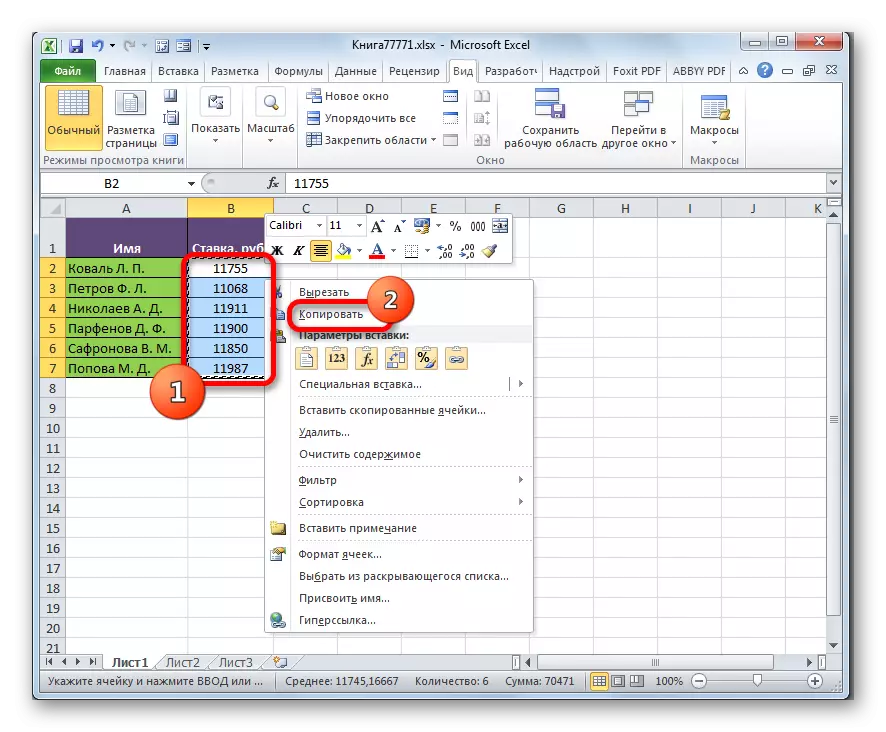
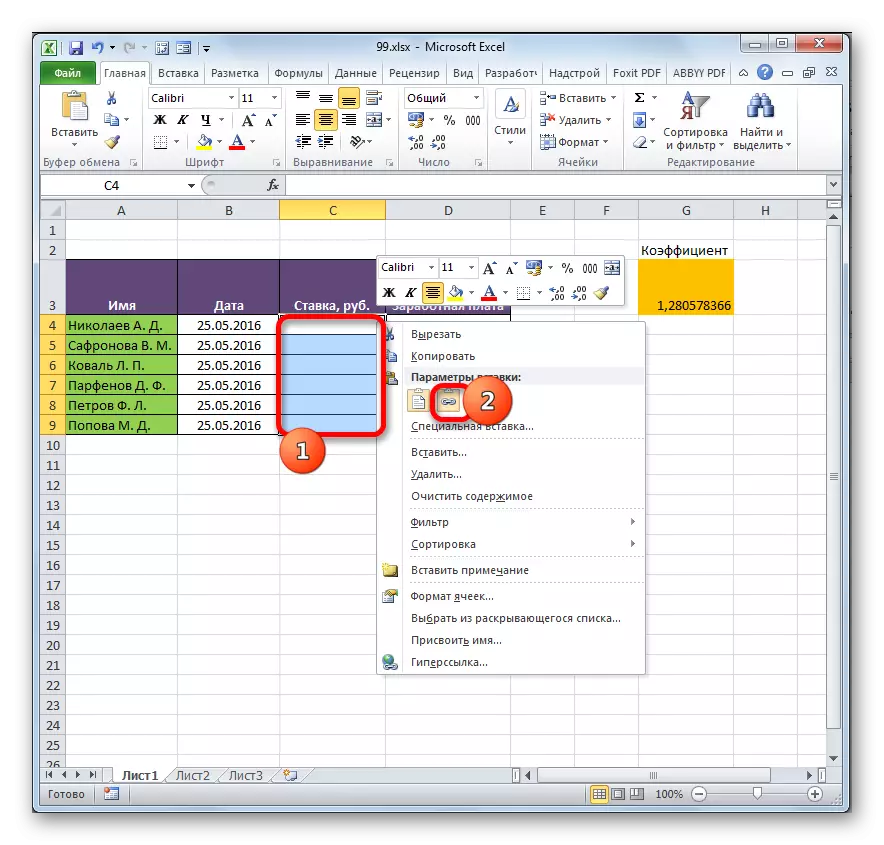
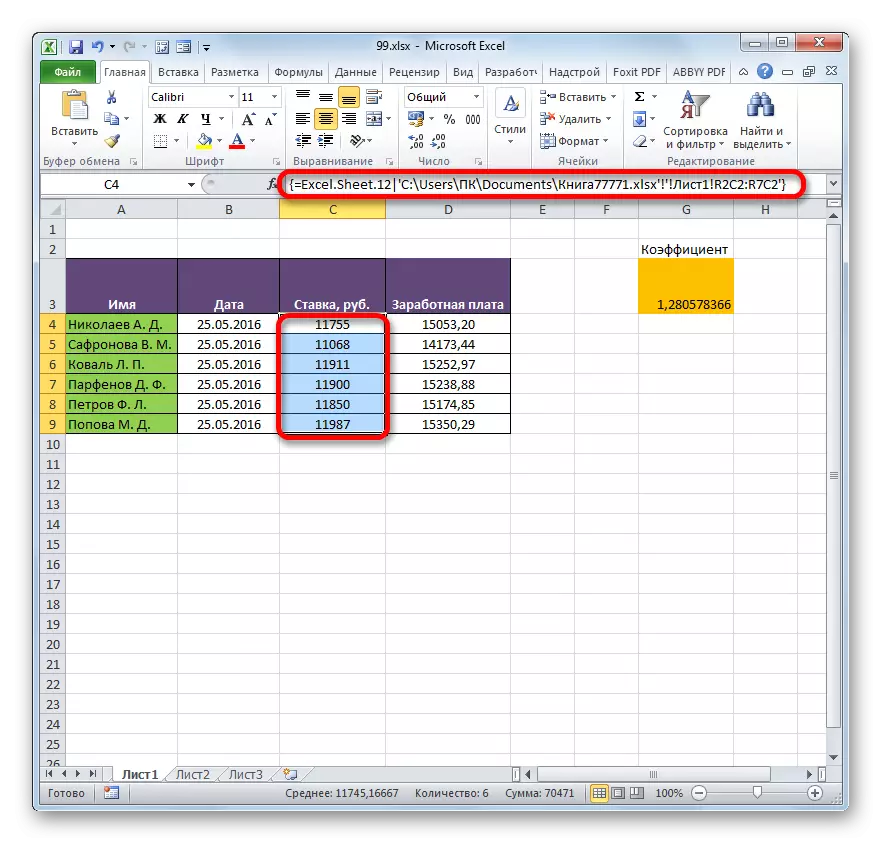
Emma bu ýagdaýda bolsa, ätiýaçlyk standartlaşdyrylan tertipde ulanyljakdygyny bellemelidiris. Goýlan maglumatlary salkaw bilen üýtgänimde öýjükli maglumat, habar muny edip bilmezlik barada habar ilat ilatlydygy ilat ilatlydygymyza habar berler.
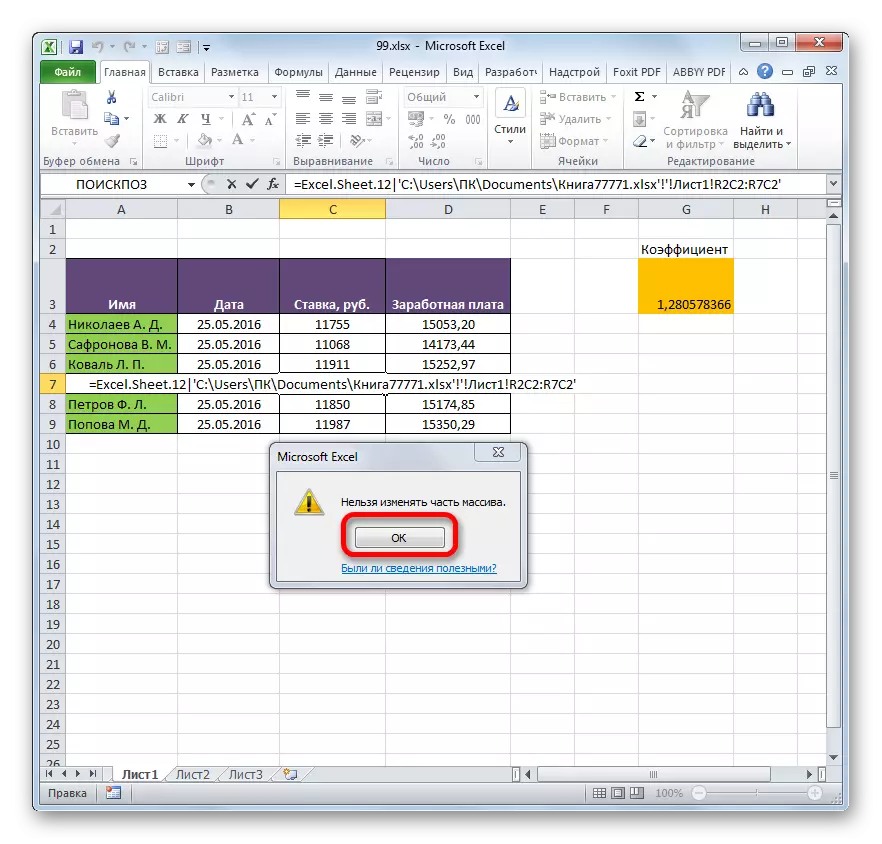
Başga kitaby başga kit bilen baglanyşykly şeýle bir topar üýtgeşmeler diňe baglanyşygy bozup biler.
Ady stollaryň arasynda arakesmeler
Käwagt stollaryň arasyndaky baglanyşygy bozmak talap edilýär. Munuň sebäbi başga bir kitapdan iberilen belki-de beýan edilen ýokarda görkezilip bolan bolsa, başga bir tablisadaky maglumatlaryň beýleki tarapdan täzelenýändigi üçin ulanyjynyň islegsizligini beýlekilerden täzelenendigini gördi.1-nji usul: Kitaplaryň arasynda aragatnaşyk arakesmesi
Compallhli öýjüklerde jadadalarda, aslynda bir operany ýerine ýetirmek bilen baglanyşygy bozmak üçin. Bu ýagdaýda öýjükdäki maglumatlar galar, ýöne beýleki resminamalara bagly bolmadyk statistika täzelenen gymmatlyklar.
- Beýleki faýllardan gelýän kitapda berkidilen, maglumat goýmasyna gidiň. "Baglanyşyklar" gurallar panelinde ýerleşýän nyşankony basyň. Häzirki kitabyň beýleki faýllar bilen birikmeleri baglanyşygy bolmadyk bolsa, bu düwmedi bolsa hereketdir.
- Baglanyşyk çalşygy penjiresi işe girizildi. Degişli kitaplaryň sanawyndan saýla (birnäçe olar köp bolsa bolsa) baglanyşygy bozmak isleýän faýlymyz. "Baglanyşygy boz" düwmesine basyň.
- Geljekki çäreleriň netijeleri barada duýduryş berýän maglumat penjiresi açýar. Etjekdigiňize ynanýan bolsaňyz, "aralyk araçy araçäk" düwmesine basyň.
- Ondan soň, häzirki resminamadaky ähli salgylanmalar statiki gymmatlyklar bilen çalşylar.
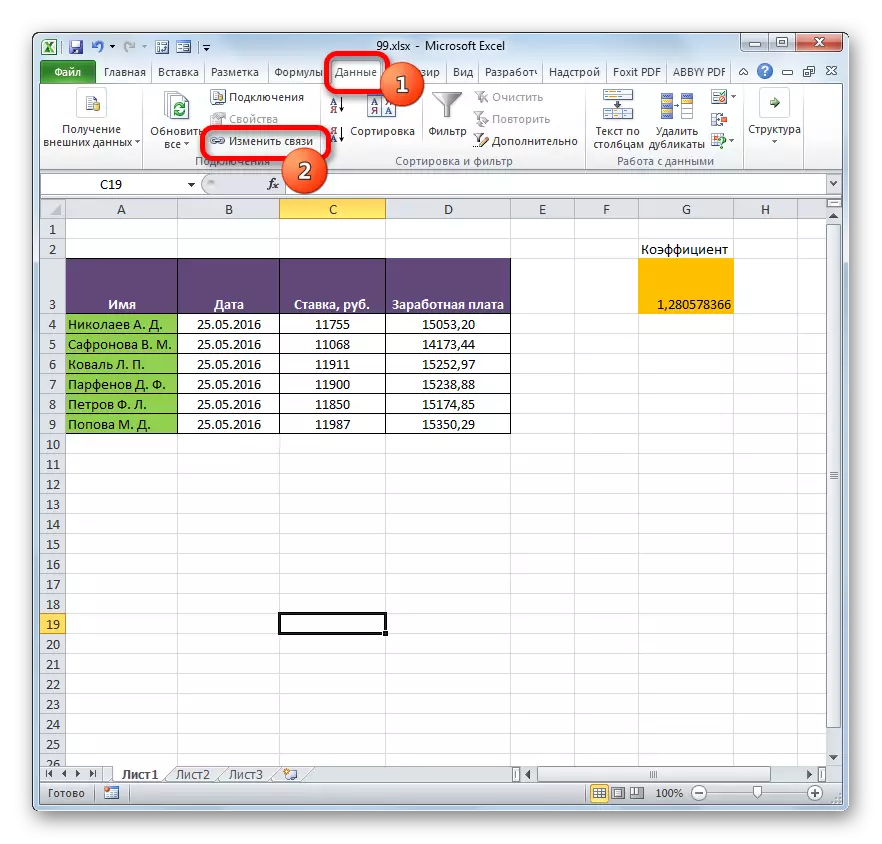
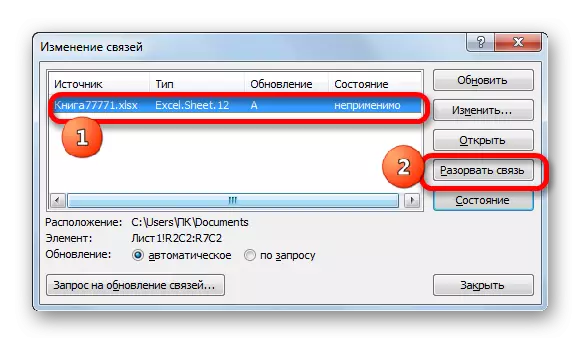

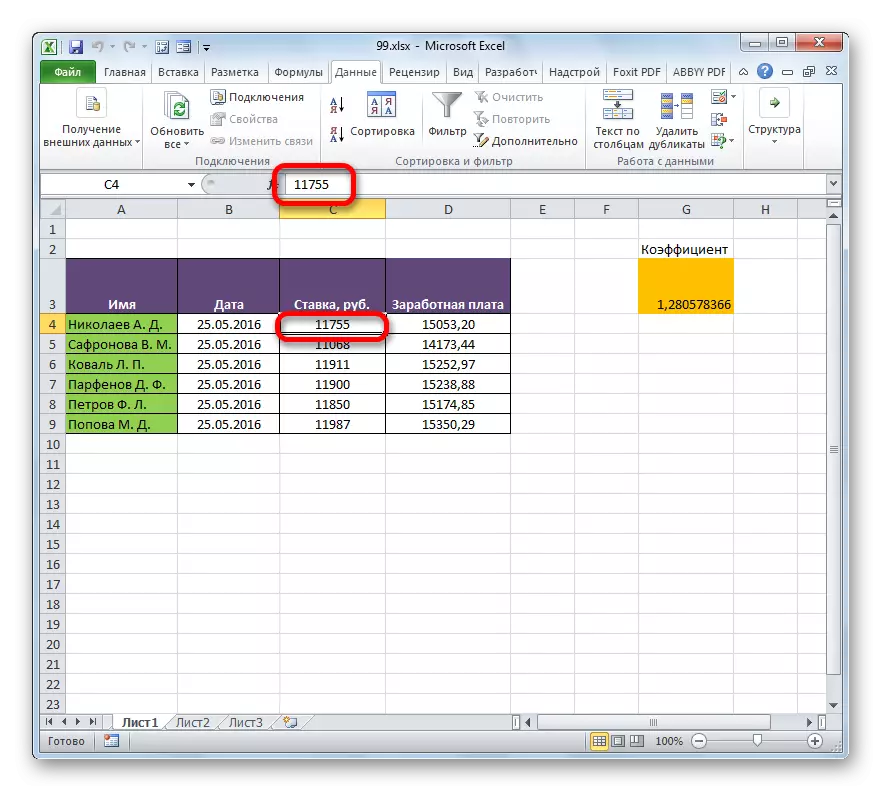
2-nji usul: bahalary goýmak
Theisöne ýokardaky usul diňe iki kitapyň arasyndaky ähli baglanyşyklary doly bozmaly bolsaňyz laýyk gelýär. Şol bir faýlda baglanyşykly tablisalary kesmeli bolsaňyz näme etmeli? Muny maglumatlary göçürip, soňra bahalary bilen hem ýere goýup bilersiňiz. Theeri gelende aýtsa-da, bu usul faýllaryň arasynda umumy maglumatlaryň arasynda umumy gatnaşyklary bozmazlygy bilen dürli kitaplaryň arasynda gizlenip bilner. Bu usulyň iş ýüzünde nähili işleýändigini göreliň.
- Başga bir tablisany başga bir tablisany aýyrmak isleýän arabasyny belleýäris. Syçanjygyň sag düwmesine basyň. Açyk menýuda "Göçürme" elementi saýlaň. Görkezilen hereketleriň ýerine gyzgyn düwmeleri Ctrl + C-iň alternatiw komissiýasyny aýdyp bilersiňiz.
- Ondan soň saýlama bir bölekden aýyrmazdan ýene-de oňa sag düwmesi bilen ilki basyň. Bu gezek bu çäräni ýerine ýetirilende, poçtaň parametrlerinde ýerleşdirilen "bahasy" nyşanyna basyň.
- Ondan soň bagyşlanan aralykdaky ähli salgylanmalar statiki gymmatlyklar bilen çalşylar.
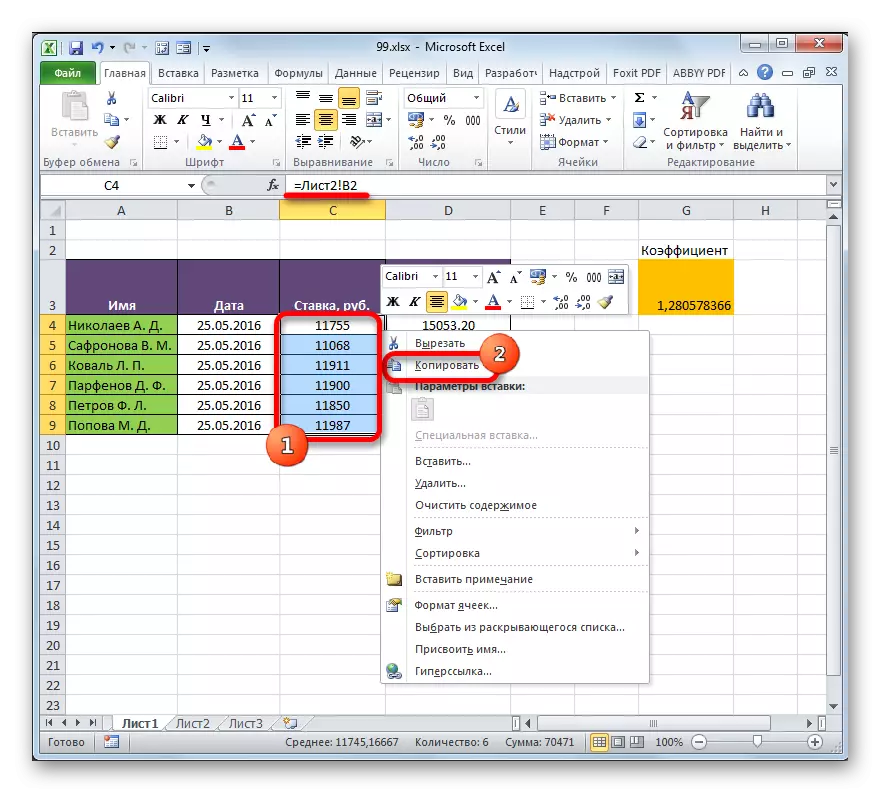
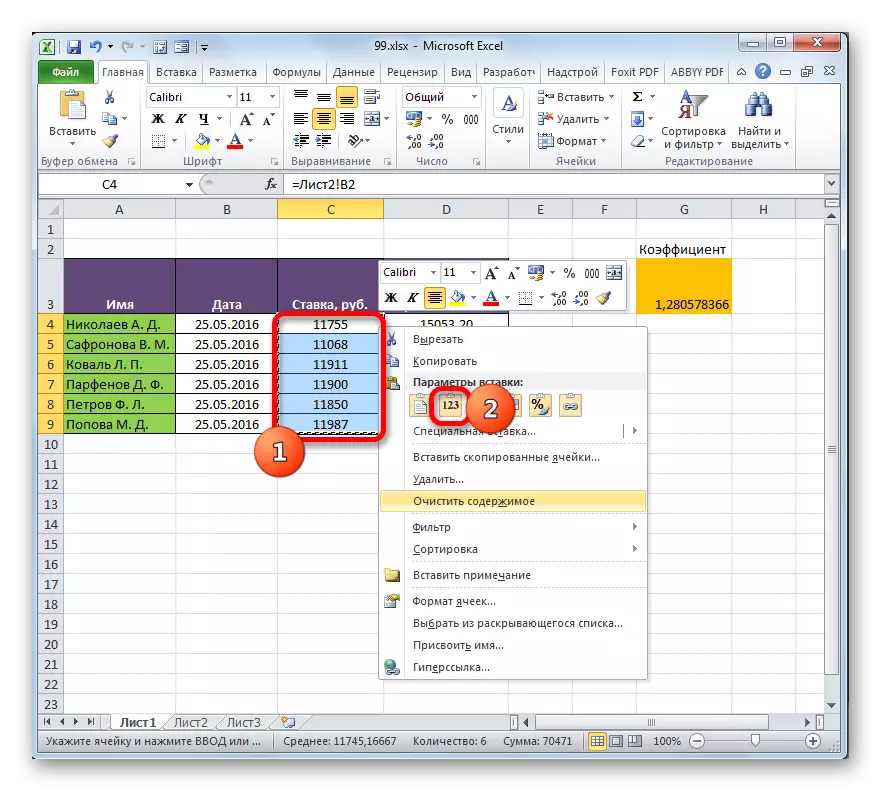
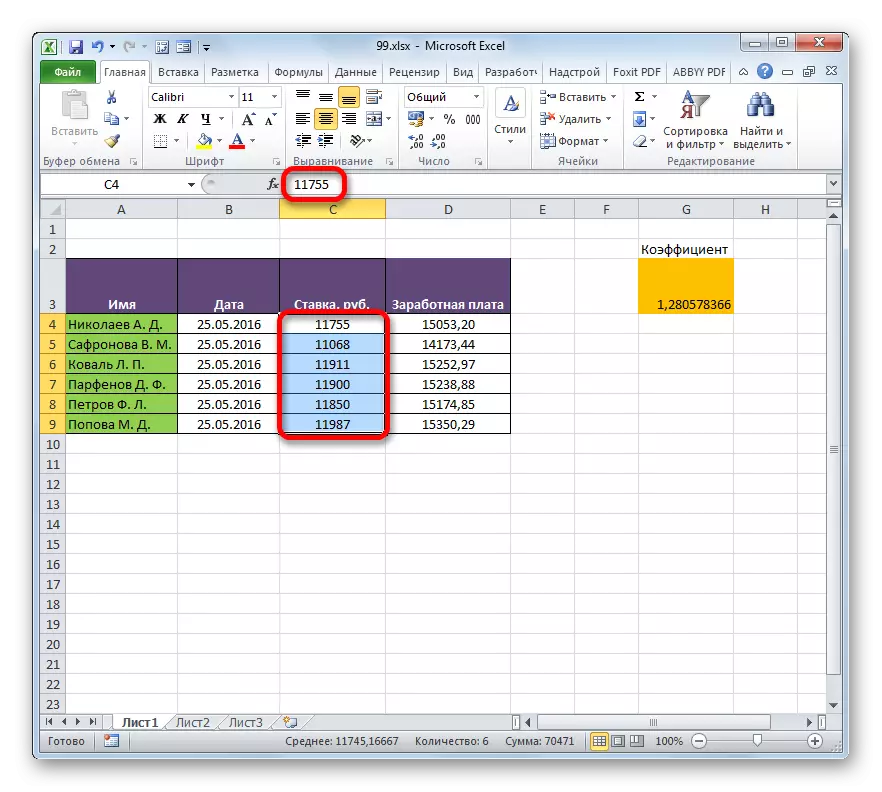
Görşüňiz ýaly, repa-da birnäçe stollaryny birnäçe stollary açmagyň ýollary we gurallary bar. Şol bir wagtyň özünde, tablisa maglumatlar beýleki listollarda we hatda dürli kitaplarda bolup bilerler. Zerur bolsa, bu baglanyşyk aňsatlyk bilen döwülip bilner.
